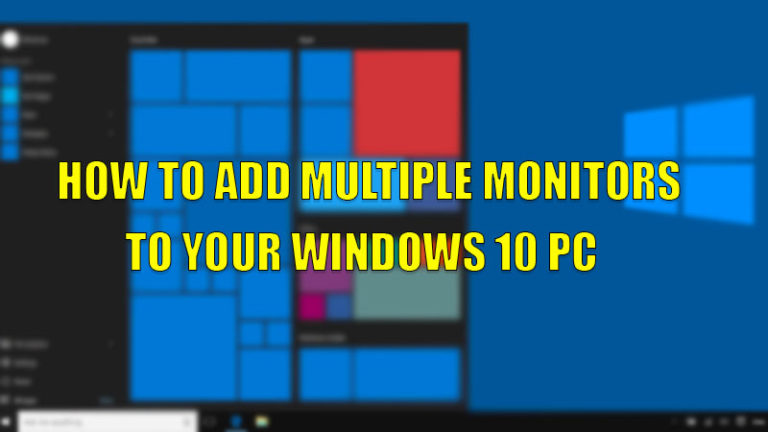Как вернуться к Windows 10 из Windows 11
Последняя версия операционной системы Microsoft, Windows 11, доступна уже несколько месяцев. Обратите внимание, что он будет доступен не всем, поэтому, даже если ваш компьютер совместим, вам, возможно, придется подождать несколько дней, прежде чем он станет доступен для вас. В любом случае, вам не обязательно сразу устанавливать Windows 11, если вы не уверены. Если вы сделаете решительный шаг и установите Windows 11, а потом пожалеете об этом, есть простой выход. В этом руководстве я покажу вам, как вернуться к Windows 10 из Windows 11 за несколько простых шагов.
Как откатиться на Windows 10 с Windows 11
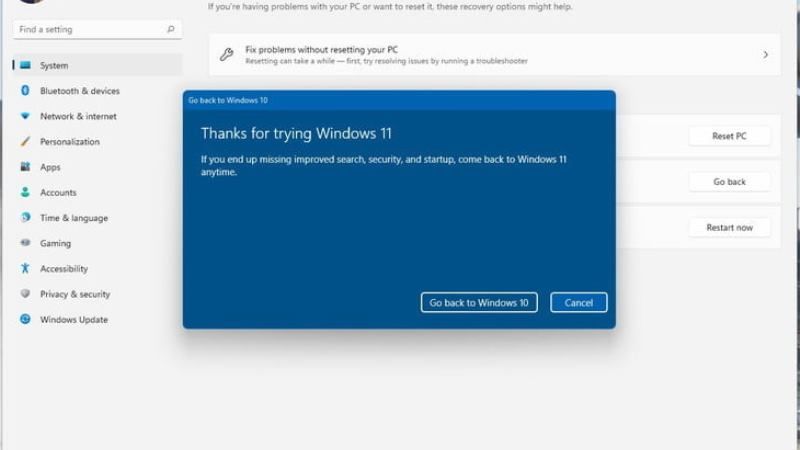
Если ваш компьютер не поддерживает Windows 11, но вы все же принудительно установили его, например, с помощью мастера установки Windows 11, а теперь жалеете об этом из-за некоторых проблем и хотите откатиться до Windows 10, то не беспокойтесь, так как у нас есть вы накрыли.
Существует способ легко вернуть вашу систему обратно к Windows 10 в течение 10 дней после установки обновления Windows 11. Вся информация, хранящаяся на вашем ПК, будет автоматически возвращена в Windows 10, поэтому вам не придется беспокоиться об отсутствующих файлах или приложениях.
Способ 1: вот как вернуться с Win 11 на Windows 10
Microsoft официально разрешает всем компьютерам, обновленным до Windows 11, удалять систему обратно до Windows 10. Но здесь есть одна загвоздка, поскольку временные рамки довольно узкие, поскольку этот вариант предлагается только в течение 10 дней после перехода. Поэтому в течение 10 дней вам нужно будет решить, хотите ли вы оставить Windows 11 установленной в своей системе или нет.
К счастью, есть простой способ увеличить время возврата назад. С помощью простого метода вы можете подарить себе месяц или два душевного спокойствия. Вот как это сделать:
- Сначала нажмите на меню «Пуск».
- В строке поиска введите «Командная строка» и щелкните ее правой кнопкой мыши «Запуск от имени администратора».
- Откроется окно, здесь вам просто нужно ввести следующую команду, приведенную ниже, и заменить XX на количество дней, в течение которых вы хотите хранить резервную копию Windows 10:
DISM/Online/Set-OSUninstallWindow/Value:XX - Благодаря этой небольшой команде вы сохраните возможность удалить Windows 11 по истечении 10 дней, предлагаемых Microsoft.
Способ 2: как вернуться с Win 11 на Windows 10
- Нажмите на меню «Пуск», а затем на «Настройки».
- Затем нажмите «Система» на боковой панели, затем нажмите «Восстановление» в нижней части меню.
- В разделе «Параметры восстановления» нажмите «Вернуться» (или Предыдущая версия Windows).
- Microsoft попросит вас объяснить причину возврата к Windows 10. Ответьте и нажмите «Далее».
- Затем нажмите «Нет, спасибо», когда ОС спросит, хотите ли вы проверить наличие обновлений.
- Наконец, нажмите Вернуться к Windows 10, чтобы начать удаление Windows 11 и переустановку Windows 10.
Это все, что вам нужно знать о том, как вернуться к Windows 10 из Windows 11. Пока вы здесь, вам также может быть интересно узнать, как включить классическое меню загрузки в Windows 11 и как установить новый медиаплеер в Windows. 11.